Jak nagrać ekran na telefonach LG w domyślnej funkcji nagrywania ekranu?
Jak wyświetlić nagrywanie na telefonach LG? W rzeczywistości funkcje smartfonów LG różnią się od niektórych popularnych urządzeń, podobnie jak wbudowana funkcja nagrywania. Jeśli chcesz rejestrować spotkania, rozmowy i filmy na LG, ten artykuł poprowadzi Cię, jak nagrać ekran w LG, z obszernym wyjaśnieniem, jak zmaksymalizować tę funkcję.
Lista przewodników
Jak aktywować i nagrywać ekran na LG Stylo/G5/G6/G7 Najlepsza alternatywa dla telefonów LG z funkcją nagrywania ekranu w systemie Windows/Mac Często zadawane pytania dotyczące nagrywania ekranu w telefonach LGJak aktywować i nagrywać ekran na LG Stylo/G5/G6/G7
Jeśli Twój telefon LG ma wersję systemu wyższą niż Android 10, możesz bezpośrednio użyć wbudowanego narzędzia do nagrywania ekranu na LG Stylo/G5/G6/G7. W poniższym artykule poznasz szczegółową metodę łatwej aktywacji funkcji i nagrywania ekranu w LG Stylo 5/6/7.
Jak wyświetlić nagranie na LG Stylo 5/6/7:
Krok 1.Przejdź do Panelu powiadomień lub szybkiego panelu swojego smartfona LG, aby sprawdzić, czy dostępna jest funkcja nagrywania. Jeśli nie możesz znaleźć elementu na liście, naciśnij przycisk „Edytuj” w górnej części, aby dodać przycisk nagrywania.
Krok 2.Gdy znajdziesz się w oknie Edycja, na górze zobaczysz wszystkie obecne przyciski. Pod nim zobaczysz te, które nie zostały dodane, w tym przycisk „Rejestrator ekranu”. Stuknij i przeciągnij go na górę i umieść w preferowanym miejscu.
Krok 3.Po dodaniu przycisku nagrywania przejdź do konkretnego okna lub aplikacji, którą chcesz nagrać. Przeciągnij „Szybki panel” i dotknij „Nagrywarka ekranu”, aby aktywować tę funkcję. Jeśli używasz go po raz pierwszy, na ekranie pojawi się monit. Naciśnij przycisk „Zgadzam się”, aby potwierdzić.
Krok 4.Po zakończeniu rozpocznie się 3-sekundowe odliczanie, po czym rozpocznie się nagrywanie ekranu na urządzeniach LG. Kontynuuj nagrywanie okna lub aplikacji. Jeśli chcesz zatrzymać nagrywanie, dotknij przycisku „Zatrzymaj” w lewej części ekranu telefonu LG.
Smartfony z wersją Androida 11 mają dokładną instrukcję nagrywania ekranu na LG. Obejmuje to wszystkie LG Stylo, G5, G6, G7 i V50.
Najlepsza alternatywa dla telefonów LG z funkcją nagrywania ekranu w systemie Windows/Mac
Wbudowany rejestrator ekranu smartfonów LG to jeden z najwygodniejszych sposobów nagrywania działań na ekranie w telefonie LG. Istnieją jednak pewne problemy z wbudowaną funkcją, w tym brak opcji narzędzi do zmiany formatu, regionu ekranu itp. Nadal alternatywnym sposobem na nagrywanie ekranu w LG Stylo 4 lub 5 jest AnyRec Screen Recorder. Oprogramowanie jest wystarczająco elastyczne, aby mieć opcję Phone Recorder do nagrywania ekranu na LG Stylo 5 z wysokiej jakości wyjściem. Oferuje również zmianę rozdzielczości, odwracanie lustra, obracanie i inne.

Łatwe nagrywanie ekranu na LG Stylo 4/5 i wszystkich modelach z najlepszą jakością i rozdzielczością.
Zapewnij prosty interfejs ułatwiający nawigację po oprogramowaniu podczas nagrywania.
Oferuj inne opcje nagrywania, takie jak wideo, audio, kamera internetowa i rejestratory gier.
Brak ograniczeń czasowych na rejestrowanie wszystkich działań na ekranie przy zachowaniu oryginalnego wyniku.
100% bezpieczne
100% bezpieczne
Jak wyświetlić nagranie na smartfonie LG za pomocą AnyRec Screen Recorder:
Krok 1.Pobierz oprogramowanie na swój komputer za pośrednictwem oficjalnej strony internetowej. Po pobraniu i zainstalowaniu uruchom AnyRec Screen Recorder, aby rozpocząć nagrywanie ekranu na urządzeniu LG. Kliknij przycisk „Rejestrator telefoniczny” w głównym interfejsie, a pojawi się monit o połączenie dwóch urządzeń. Kliknij przycisk „Android”.

Krok 2.Upewnij się, że LG i komputer korzystają z tej samej sieci WLAN. Naciśnij przycisk „Screencast” lub „Screen Mirror” na swoim smartfonie, aby wykryć rejestrator ekranu AnyRec. Gdy to zobaczysz, dotknij „Rejestrator ekranu”, a telefon automatycznie odtworzy kopię lustrzaną na komputerze.
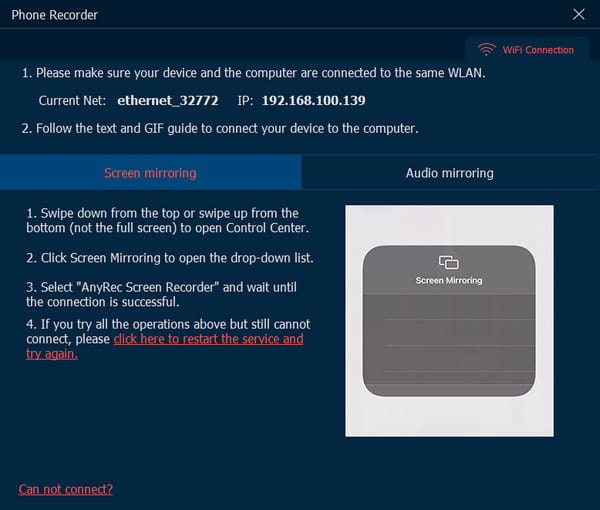
Krok 3.Na komputerze edytuj lub dostosuj wymagane ustawienia nagrywania ekranu. Możesz także ustawić długość nagrania, wprowadzając konkretny czas. Kliknij przycisk „Nagraj”, aby rozpocząć nagrywanie ekranu na urządzeniach LG. Możesz również robić zrzuty ekranu na Androidzie za pomocą prostych kliknięć.
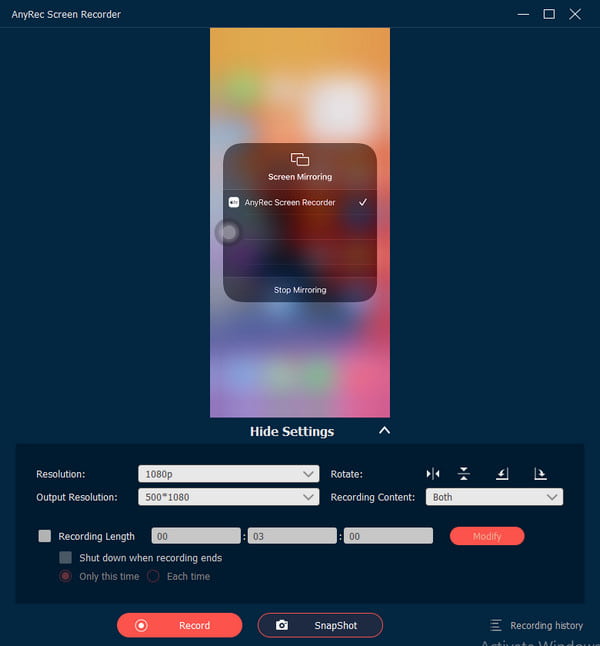
Krok 4.Podczas nagrywania możesz kliknąć przycisk „Migawka”, aby zrobić zrzut ekranu. Kontynuuj, klikając przycisk „Zatrzymaj” po zakończeniu nagrywania. Nagrany ekran LG zostanie automatycznie zapisany w „Historii AnyRec”.
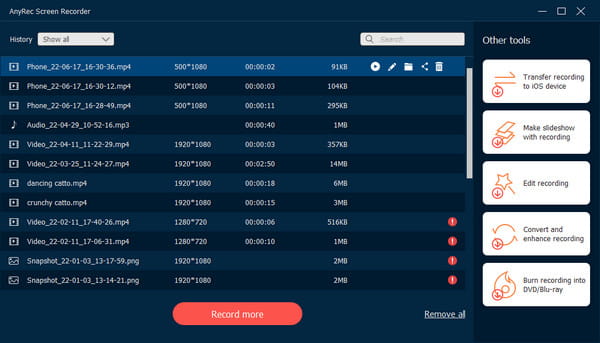
Często zadawane pytania dotyczące nagrywania ekranu w telefonach LG
-
Czy wszystkie smartfony LG mają funkcję nagrywania?
Choć można usłyszeć, że tylko smartfony z wersją Androida 11 mają wbudowany rejestrator ekranu, to nie dotyczy to smartfonów LG. Wbudowany rejestrator ekranu jest również dostępny w systemie Android 10 dla smartfonów LG. Nawet bez wersji Androida 11 nadal możesz cieszyć się nagrywaniem ekranu na smartfonie LG.
-
Czy ktoś będzie wiedział, że nagrywam na ekranie czat na LG?
Podczas korzystania z wbudowanego rejestratora ekranu LG do nagrywaj rozmowę wideo Tango i inne, osoba po drugiej stronie połączenia nie otrzyma powiadomienia ani wiadomości. Tak więc osoba lub spotkanie online nie będą wiedzieć, czy nagrywasz, czy nie. Podobnie nie będziesz również wiedział, czy dana osoba nagrywa czat wideo po swojej stronie.
-
Jak wykluczyć powiadomienia podczas nagrywania ekranu na LG?
Jeśli robisz samouczek lub proste nagrywanie ekranu na LG, włącz Nie przeszkadzać z Powiadomienia lub Szybkiego Panelu. Powiadomienia z aplikacji i wiadomości nie będą wyświetlane, chyba że wyłączysz tryb Nie przeszkadzać. Jeśli nie możesz znaleźć tej funkcji, po prostu dotknij ikony Edytuj i umieść tryb Nie przeszkadzać na górnej liście.
Wniosek
Teraz, gdy nauczyłeś się, jak wyświetlać nagrywanie na LG, możesz zmaksymalizować i cieszyć się wbudowanym rejestratorem ekranu swojego urządzenia. Niestety, istnieją tylko ograniczone funkcje, z których można korzystać z rejestratora ekranu, i nie wystarczy, aby nagrać profesjonalnie wyglądający film. Więc najlepszym sposobem na wyświetlanie nagrania na LG jest posiadanie AnyRec Screen Recorder w Twoim komputerze. Aby uchwycić wysokiej jakości wydruk, AnyRec jest najlepszą alternatywą z imponującymi funkcjami, których możesz użyć. Zawsze możesz wypróbować narzędzie, pobierając bezpłatnie z oficjalnej strony internetowej. Wielkość czeka na Ciebie!

Łatwe nagrywanie ekranu na LG Stylo 4/5 i wszystkich modelach z najlepszą jakością i rozdzielczością.
Zapewnij prosty interfejs ułatwiający nawigację po oprogramowaniu podczas nagrywania.
Oferuj inne opcje nagrywania, takie jak wideo, audio, kamera internetowa i rejestratory gier.
Brak ograniczeń czasowych na rejestrowanie wszystkich działań na ekranie przy zachowaniu oryginalnego wyniku.
100% bezpieczne
100% bezpieczne
